自从微软宣布发布win11系统后,网上陆续出现了很多的win11系统镜像下载地址,不少对win11系统感兴趣的网友都想下载安装体验,但是不知道如何安装win11。其实我们可以借助下载火(xiazaihuo.com)三步装机重装win11系统,下面小编就给大家分享一下下载火(xiazaihuo.com)三步装机安装win11系统教程。
工具/原料:
系统版本:windows 11
品牌型号: 联想(Lenovo)天逸510S
软件版本:下载火(xiazaihuo.com)三步装机
方法/步骤:
1、首先我们下载好win11镜像文件。放到除C盘以为的其他分区,比如D盘。
镜像文件我们可以关注下载火(xiazaihuo.com)一键重装系统微信公众号回复“windows11”获取,也可以使用下面的链接迅雷下载:
迅雷下载链接:magnet:?xt=urn:btih:9ecdb79cb8767c751ef4b296c40ee08ad706b4ec&dn=22000.1.210604-1628.CO_RELEASE_SVC_PROD2_CLIENTPRO_OEMRET_X64FRE_ZH-CN.ISO


2、在下载火(xiazaihuo.com)官网下载安装后打开下载火(xiazaihuo.com)一键重装系统软件。(官网地址:http://www.01xitong.com/)记得关闭电脑上的安全杀毒软件以防其阻止后续安装进程哦。
3、打开下载火(xiazaihuo.com)一键重装系统软件之后,选择制作系统,选择制作本地,安装路径选择除C盘外的其他盘,比如D盘。
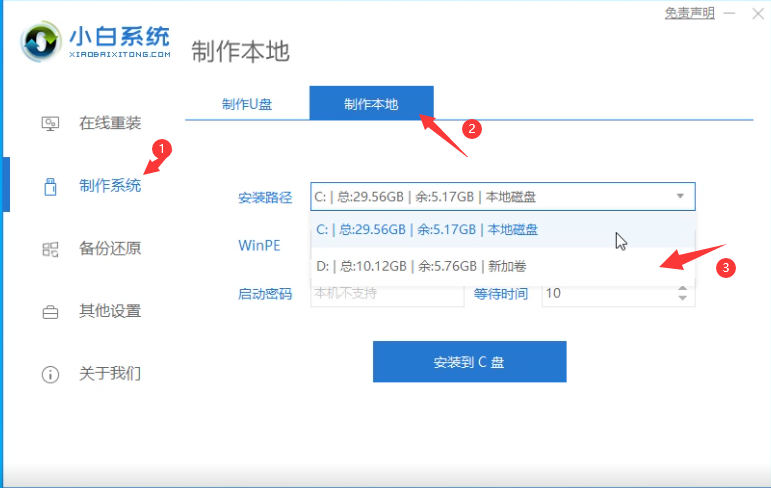
4、点击安装到D盘后,等待安装完成即可。


win11安装了黑屏怎么办的解决方法
Win11安装黑屏了怎么办?Win11系统预览版刚发布,相信不少人都马上更新升级了,其中有些朋友在更新了Win11后出现了黑屏的情况,下面来看看win11安装了黑屏的解决方法.
5、安装完成后,退出下载火(xiazaihuo.com)软件,手动正常重启电脑后,选择xiaobaiPE进入。

6、进入PE系统后,打开下载火(xiazaihuo.com)装机助手,会自动搜索镜像;
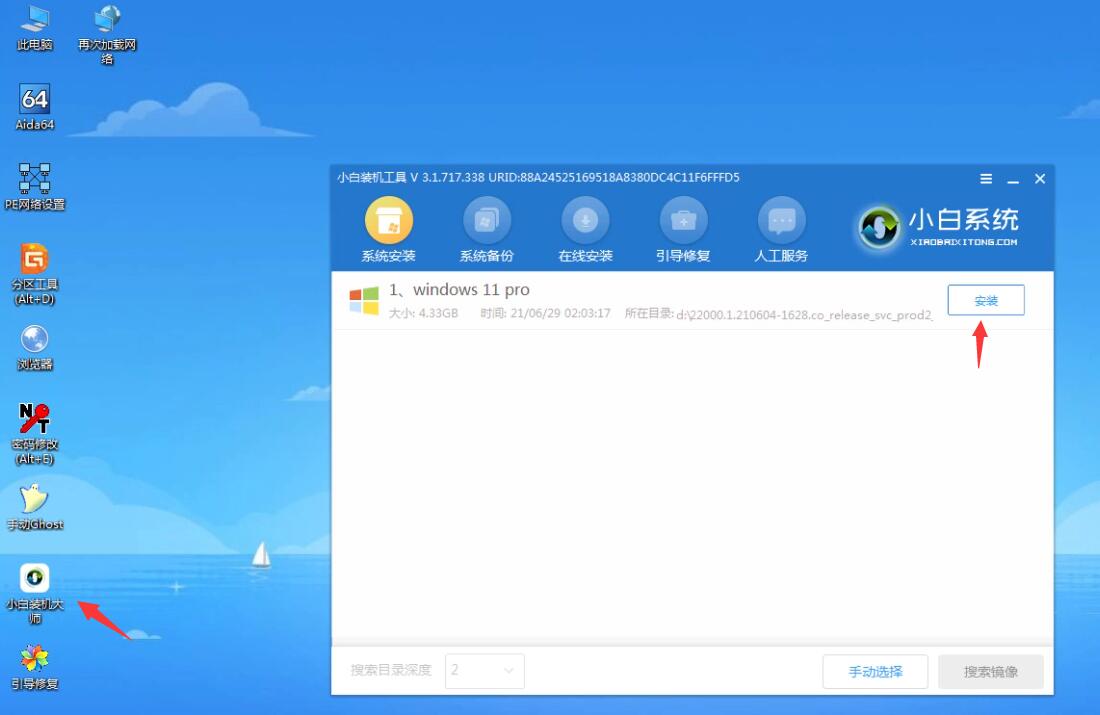
7、当win11系统镜像被搜索出来之后,点击安装,选择C盘安装。

8、此时win11进入安装程序,等待安装完成了,电脑会自动重启。直至进入桌面。
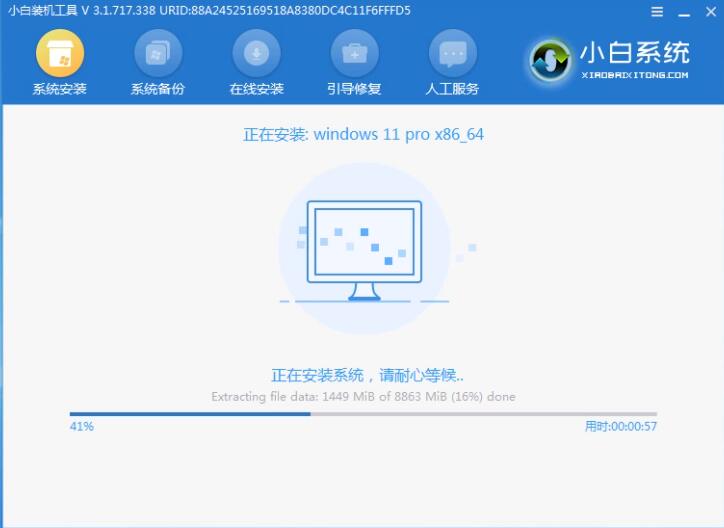

9、进入win11后,设置电脑分辨率,及其他个性化设置,即完成了win11系统的安装。
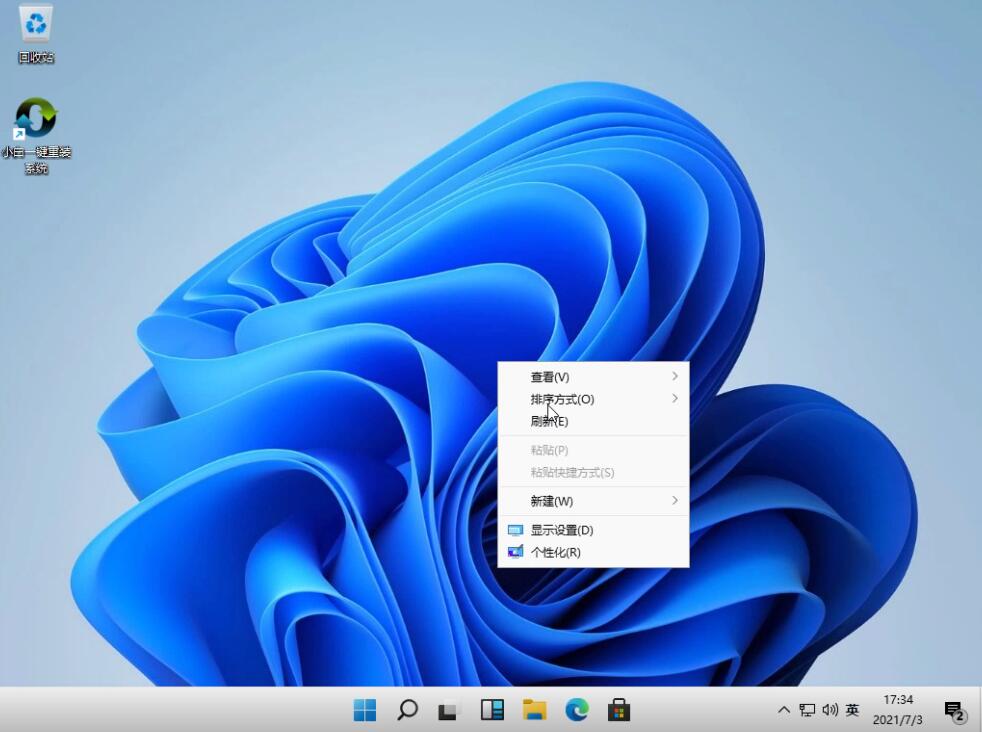
总结:以上就是小编为大家整理的关于下载火(xiazaihuo.com)三步装机教程win11的具体内容,希望能对大家有所帮助。
以上就是电脑技术教程《小白三步装机教程win11》的全部内容,由下载火资源网整理发布,关注我们每日分享Win12、win11、win10、win7、Win XP等系统使用技巧!小白win11装机助手怎么用
随着win11系统的发布,很多小伙伴都迫不及待的想体验win11系统了,可是很多人不知道小白win11装机助手怎么用,小白装机助手怎么安装win11呢?那么接下来小编就给大家分享一下小白装机助手安装win11教程,快学起来吧.


